大师还原win10系统新建文件夹快捷键的创建的方法
发布日期:2019-10-07 作者:老友系统 来源:http://www.g9yh.com
你是否遇到过关于对win10系统新建文件夹快捷键的创建设置的方法,在使用win10系统的过程中经常不知道如何去对win10系统新建文件夹快捷键的创建进行设置,有什么好的办法去设置win10系统新建文件夹快捷键的创建呢?在这里小编教你只需要1、右击“桌面”,点击“新建”。 2、点击“浏览”。就搞定了。下面小编就给小伙伴们分享一下对win10系统新建文件夹快捷键的创建进行设置的详细步骤:
1、右击“桌面”,点击“新建”。
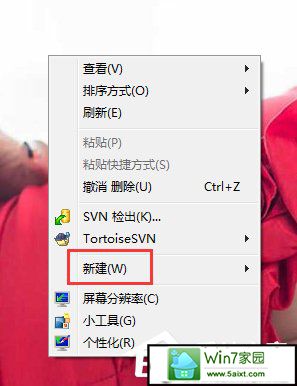
2、点击“浏览”。
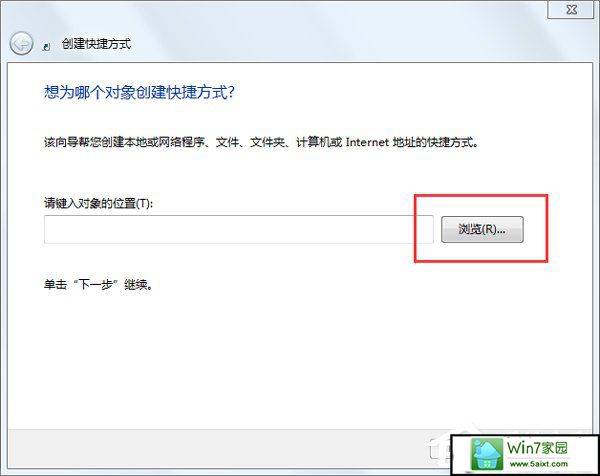
3、选择想要创建快捷方式的文件或文件夹,点击“确定”。
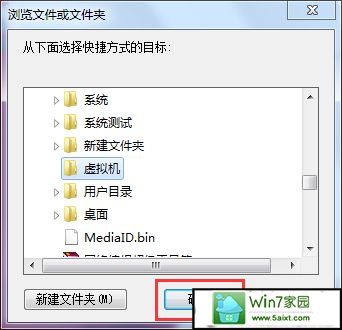
4、单击“下一步”。
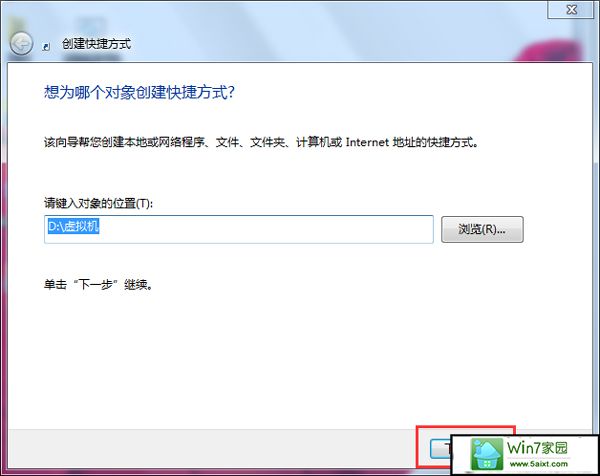
5、输入快捷方式的名字,点击“完成”。
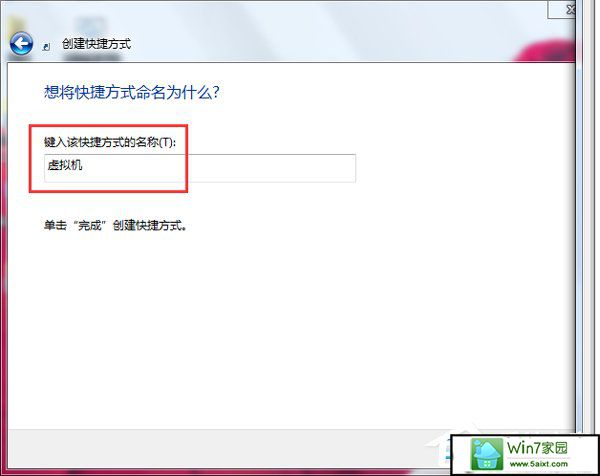
6、噢啦,桌面上就会出现一个快捷方式图标。

7、简便方法:右击想要创建快捷方式的文件或文件夹,依次点击“发送到”——“桌面快捷方式”。
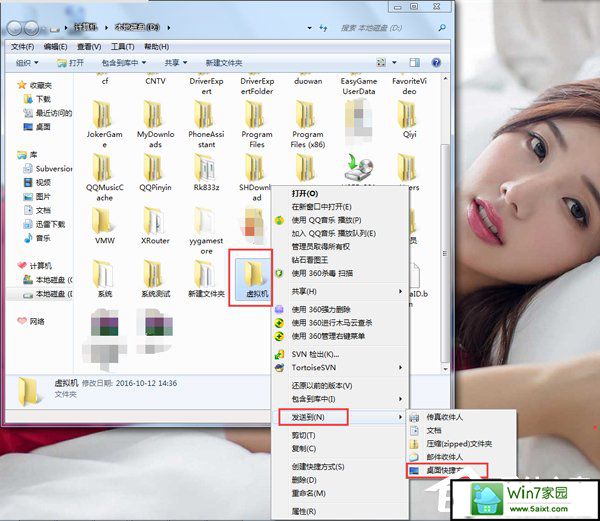
我要分享:
热门教程资讯推荐
- 1技术员为你win10系统玩《热血无赖》游戏突然闪退的教程
- 2笔者还原win10系统打不开ps软件的教程
- 3如何还原win10系统进入待机出现蓝屏的方案
- 4技术员修复win10系统磁盘都不见了的步骤
- 5主编研习win10系统开机时出现windows setup的步骤
- 6大神传授win10系统资源管理器不显示菜单栏的步骤
- 7大神详解win10系统安装framework4.5失败的教程
- 8传授win10系统打开Excel提示“配置标识不正确,系统无法开始服务
- 9细说win10系统玩极限巅峰游戏出现闪退的方案
- 10大师处理win10系统无法切换到搜狗输入法的技巧
- 11老司机细说win10系统出现sgtool.exe应用程序错误的方法
- 12技术员操作win10系统桌面图标变成一样的步骤